iPad提示已停用如何处理
1、双击桌面iTunes快捷方式图标,启动iTunes软件。

2、使用数据线将iPad与电脑连接,使用iTunes软件对iPad进行数据备份。如果不需要对数据进行备份可以跳过本步骤。
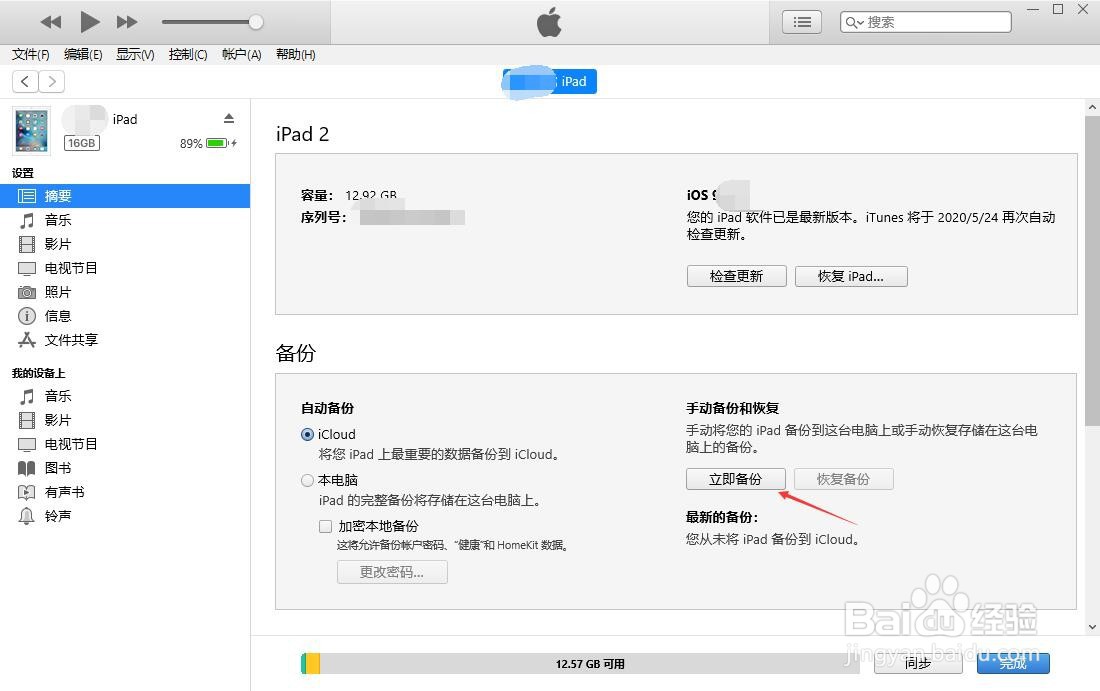
3、长按iPad的电源键,当出现关机选项时滑动关机。
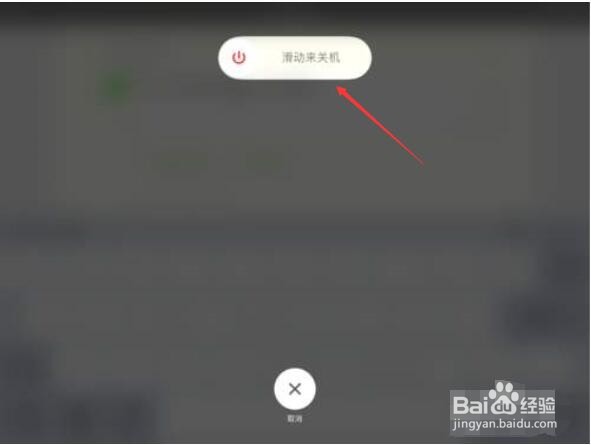
4、长按iPad电源键开机,当屏幕出现苹果标志时,同时按住主屏Home键(暂时不松开iPad电源键)。直到iPad屏幕黑屏后松开电源键,此时Home键不要松开。

5、当iPad屏幕提示连接到iTunes,此时电脑上的iTunes软件会提示“iPad出现问题,需要进行更新或恢复,此时点击“恢复”。
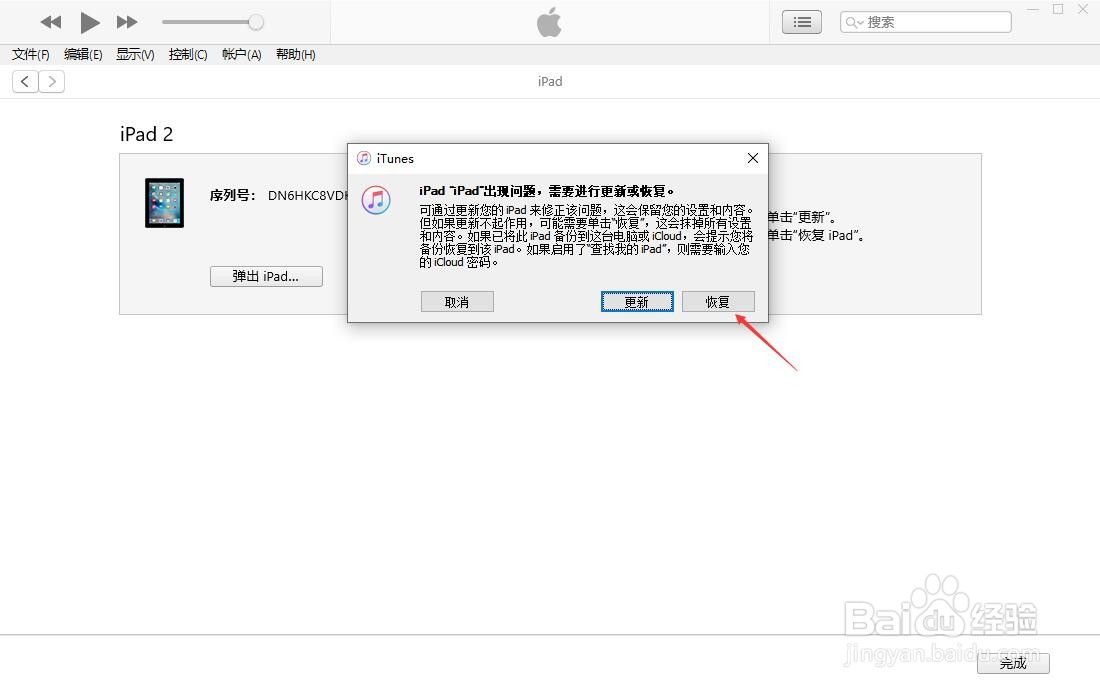
6、当iTunes进入到iPad恢复模式界面,点击“恢复iPad”,然后点击“恢复并更新”。
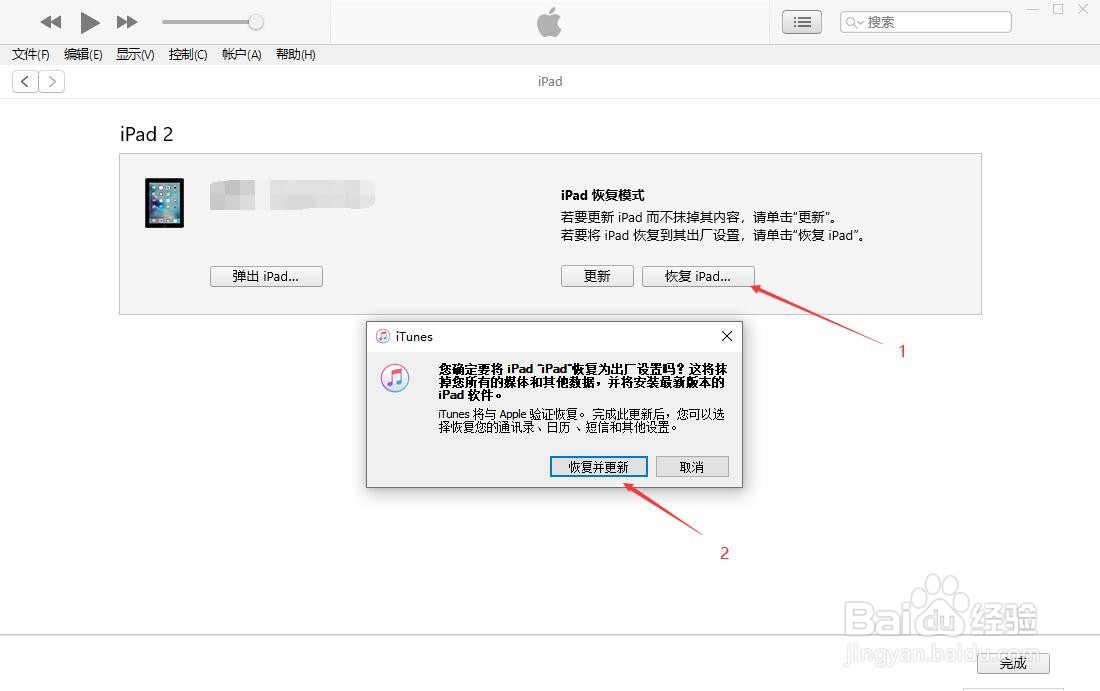
7、根据屏幕提示分别点击“下一步”和“接受许可”进入到iTunes为iPad下载软件的步骤。
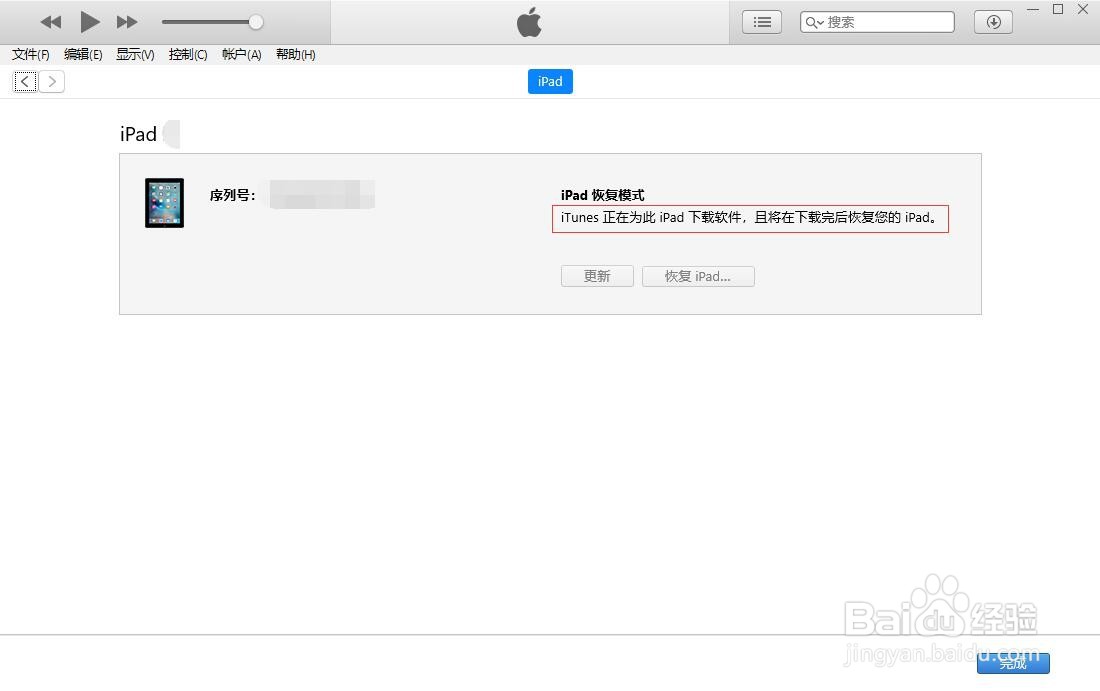
8、iTunes为iPad下载软件大约需要5-10分钟,下载完后会自动更新iPad上的iOS软件。
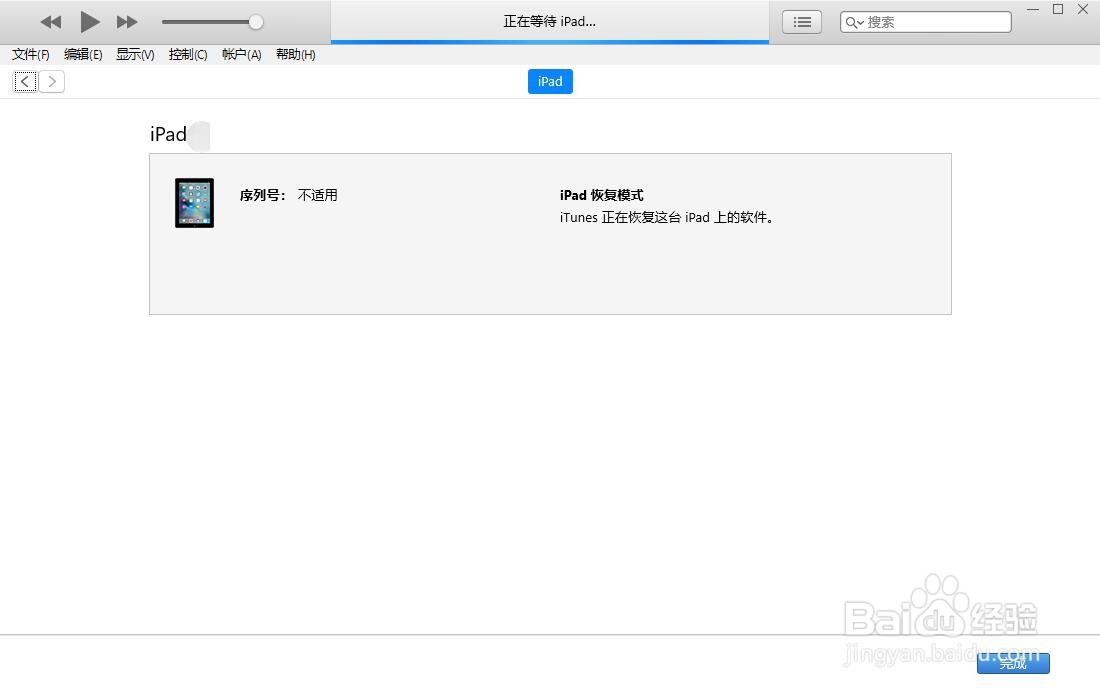
9、IPad恢复成功后开机会提示进行初始设备,如果需要从iCloud云备份或iTunes 备份恢复,按提示完成恢复,若不恢复数据可点击“设置为新的iPad”完成iPad的设置。
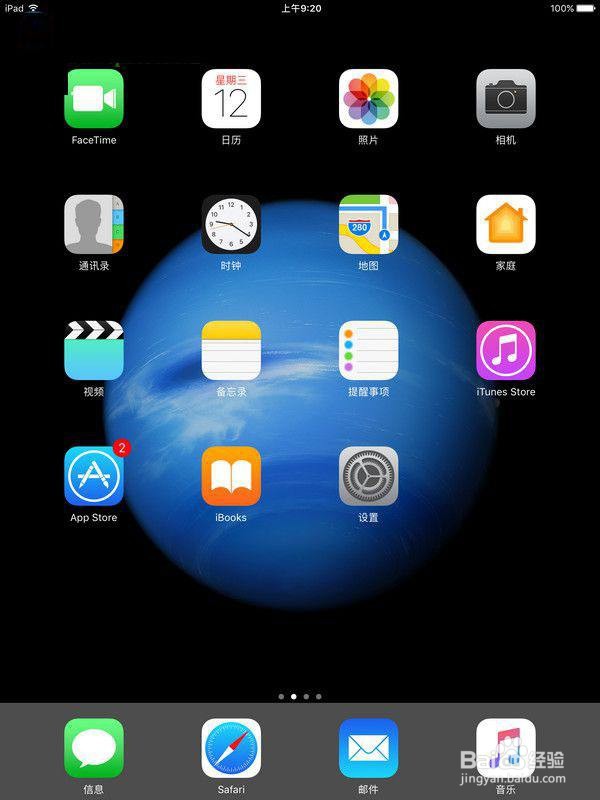
1、1. 备份iPad数据;
2. 关机iPad,开机同时按HOME键;
3. 使用iTune软件进行恢复;
4. 为iPad下载软件并自动安装到iPad上;
5. 在iPad上完成初始设置,正常使用iPad。
声明:本网站引用、摘录或转载内容仅供网站访问者交流或参考,不代表本站立场,如存在版权或非法内容,请联系站长删除,联系邮箱:site.kefu@qq.com。
阅读量:135
阅读量:179
阅读量:190
阅读量:62
阅读量:54